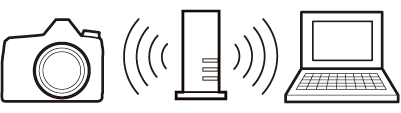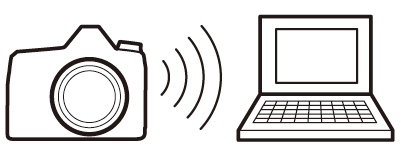Yhdistäminen tietokoneisiin
Voit ladata kuvia tietokoneeseen liittämällä kameran langattoman verkon kautta tai käyttämällä mukana toimitettua USB kaapelia.
Liittäminen USB kautta
Liitä kamera mukana toimitetulla USB kaapelilla. Voit sitten käyttää NX Studio -ohjelmistoa kuvien kopioimiseen tietokoneelle katselua ja muokkausta varten.
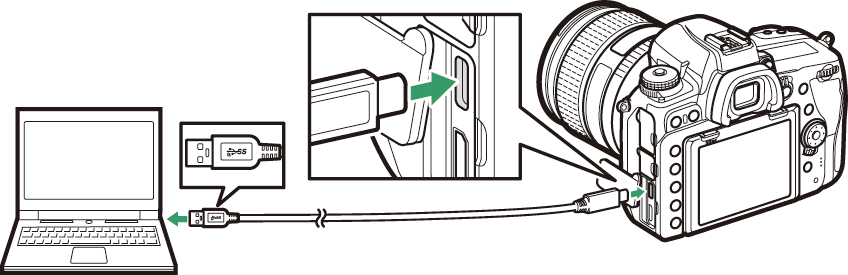
NX Studion asennus
Tarvitset Internet-yhteyden, kun asennat NX Studion. Käy Nikon verkkosivustolla saadaksesi viimeisimmät tiedot, mukaan lukien järjestelmävaatimukset.
-
Lataa uusin NX Studion asennusohjelma alla olevasta verkkosivustosta ja suorita asennus loppuun noudattamalla näytön ohjeita.
https://downloadcenter.nikonimglib.com/ -
Huomaa, että et ehkä pysty lataamaan kuvia kamerasta NX Studion aiemmilla versioilla.
Kuvien kopioiminen tietokoneelle NX Studion avulla
Katso tarkat ohjeet online-ohjeesta.
-
Liitä kamera tietokoneeseen.
Kun olet sammuttanut kameran ja varmistanut, että muistikortti on asetettu, liitä mukana toimitettu USB kaapeli kuvan mukaisesti.
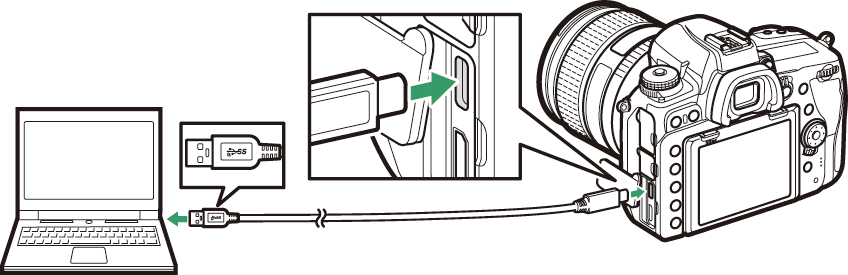 Kortinlukijan käyttäminen
Kortinlukijan käyttäminenKuvia voidaan myös kopioida kolmannen osapuolen kortinlukijaan asetetulta muistikortilta. Tarkista kuitenkin, että kortti on yhteensopiva kortinlukijan kanssa.
-
Kytke kamera päälle.
-
NX Studion Nikon Transfer 2 -komponentti käynnistyy. Nikon Transfer 2 -kuvansiirtoohjelmisto on asennettu osana NX Studiota.
-
Jos näyttöön tulee viesti, jossa sinua kehotetaan valitsemaan ohjelma, valitse Nikon Transfer 2.
-
Jos Nikon Transfer 2 ei käynnisty automaattisesti, käynnistä NX Studio ja napsauta "Tuo"-kuvaketta.
-
-
Napsauta [ ].
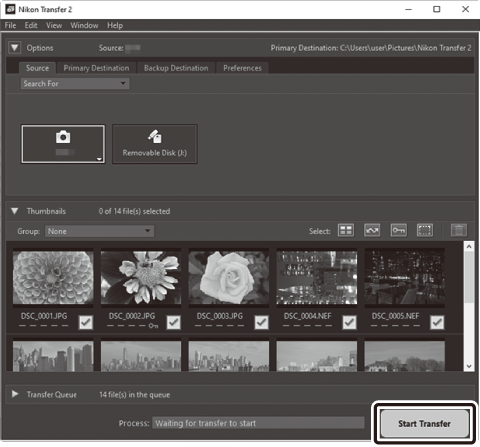
Muistikortilla olevat kuvat kopioidaan tietokoneelle.
-
Sammuta kamera.
Irrota USB kaapeli, kun siirto on valmis.
Windows 10 ja Windows 8.1 voivat näyttää automaattisen käynnistyksen kehotteen, kun kamera on kytketty.
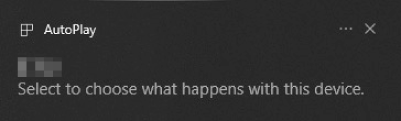
Napsauta valintaikkunaa ja napsauta sitten [
] valitaksesi Nikon Transfer 2.
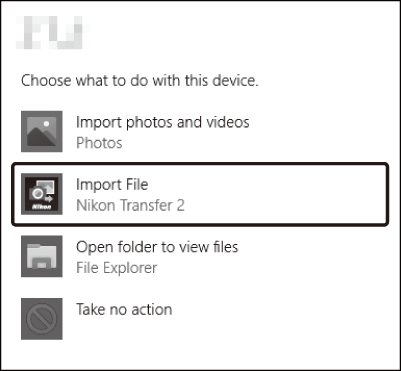
Jos Nikon Transfer 2 ei käynnisty automaattisesti, varmista, että kamera on kytketty, käynnistä sitten Image Capture ( macOS mukana tuleva sovellus) ja valitse Nikon Transfer 2 sovellukseksi, joka avautuu, kun kamera havaitaan.
Älä yritä siirtää videoita muistikortilta, kun se on asetettu erimerkkiseen tai -malliseen kameraan. Tämä voi johtaa videoiden poistamiseen siirtämättä niitä.
-
Älä sammuta kameraa tai irrota USB kaapelia siirron aikana.
-
Älä käytä voimaa tai yritä työntää liittimiä vinosti. Muista myös pitää liittimet suorina, kun irrotat kaapelia.
-
Sammuta kamera aina ennen kaapelin liittämistä tai irrottamista.
-
Varmistaaksesi, että tiedonsiirto ei keskeydy, varmista, että kameran akku on ladattu täyteen.
Liitä kamera suoraan tietokoneeseen; älä kytke kaapelia USB keskittimen tai näppäimistön kautta. Liitä kamera esiasennettuun USB porttiin.
Langattomat verkot (Wi-Fi)
Seuraavilla tavoilla voidaan muodostaa yhteys tietokoneeseen Wi-Fin kautta. Lisätietoja on kohdassa "Verkkoyhteydet" ( Verkkoyhteydet ).
Sisäänrakennettu Wi-Fi
Käytä [ ] -kohtaa kameran asetusvalikossa muodostaaksesi yhteyden tietokoneisiin joko suoraan tai langattoman reitittimen kautta.
|
Yhteys langattoman reitittimen kautta |
Suora langaton yhteys |
Langaton WT-7 lähetin
Langattoman WT-7-lähettimen liittäminen ottaa käyttöön [ ] asetusvalikossa. Camera Control Pro 2 :lla (saatavana erikseen) voidaan ohjata kameraa ja tallentaa kuvia tietokoneeseen sitä mukaa kun niitä otetaan.
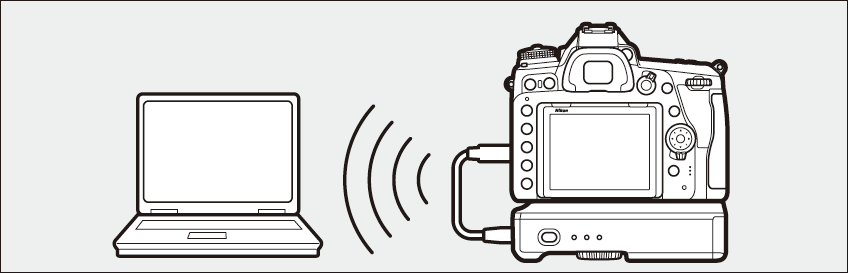
-
WT-7:tä voidaan käyttää kuvien lataamiseen tietokoneille tai ftp-palvelimille.
-
Voit myös muodostaa yhteyden Ethernetin kautta.
-
Käytä WT-7:ää yhteyksiin, jotka ovat luotettavampia kuin kameran sisäänrakennetun Wi-Fi tarjoamat yhteydet.